笔记本wifi热点共享时出现1061错误的解决方法
来源:U大侠 时间:2015-05-08 浏览:464
随着智能手机的发展,越来越多人发现自己所办理的流量套餐怎么样都不够使用,因此会有人想到在已联网的笔记本电脑中设置wifi热点共享,在减轻手机网络流量的负担。但有少数人在设置wifi热点共享时却出现1061错误创建失败的提示,这该怎么办呢?今天U大侠小编就告诉大家关于创建wifi热点共享时所弹出的错误提示如何解决。
1、单击右键计算机,在弹出的选项中点击“控制面板”,如下图所示:
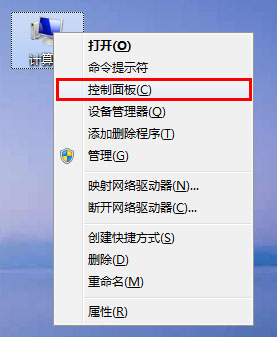
笔记本wifi热点共享时出现1061错误
2、在打开的控制面板中查看方式选择“小图标”,然后找到“管理工具”并单击它,如下图所示:
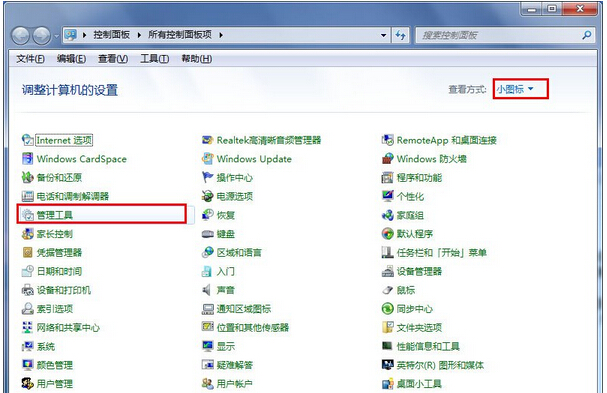
笔记本wifi热点共享时出现1061错误
3、接着双击打开“服务”,如下图所示:
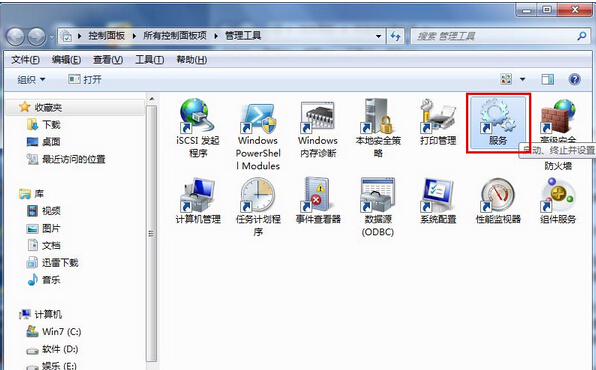
4、在服务窗口中找到internet connection sharing(ics)服务,单击右键选择“属性”,如下图所示:
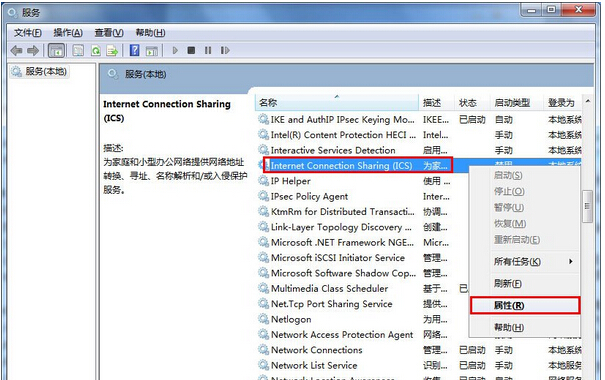
笔记本wifi热点共享时出现1061错误
5、然后将启动类型设置为“自动”,点击“应用→确定”,如下图所示:
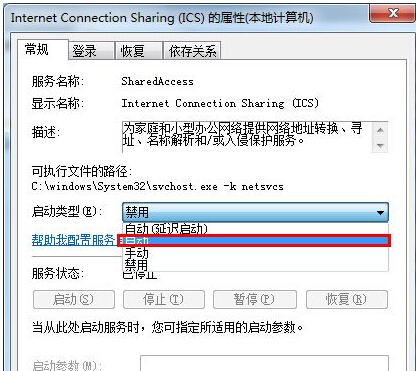
笔记本wifi热点共享时出现1061错误
完成上面的操作后重启电脑就可以了,此时再此进行创建wifi热点共享时就不会出现1061错误创建失败提示了。
以上就是解决笔记本wifi热点共享时出现1061错误的方法,更多精彩内容继续关注U大侠官网。
相关文章
-

-
怎么创建WIFI热点?win8创建WIFI热点实现网络共享
2016-05-31 460
-

-
打开WiFi热点提示无法启动共享访问错误1061的...
2018-08-28 228
-
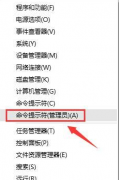
-
U大侠支招快速开启win10 wifi热点共享的方法
2015-09-11 790
-
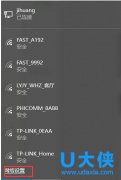
-
Win10如何开启内置WiFi热点?Win10 WiFi热点开启方法
2016-08-29 4014
-

-
Win10打开WiFi热点提示无法启动承载网络的解决方法
2017-05-22 2503
-
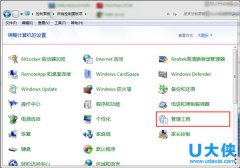
-
Win7笔记本搭建WiFi热点报错1061的解决方法
2015-12-03 431
-

-
高手教你win7 wifi热点设置的方法
2015-06-10 8918
-
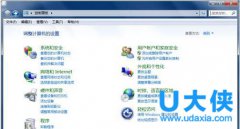
-
win7如何设置wifi热点?win7 wifi热点设置方法介绍
2016-04-01 490
-

-
小方法让win7变成wifi热点
2014-09-24 574
-

-
win7系统设置虚拟wifi热点教程
2016-03-24 411
